Ativando a licença demonstrativa do AltoQi Visus Cost Management
Neste artigo, vamos orientar você a instalar e ativar uma licença demonstrativa do AltoQi Visus. Para isso, realize os procedimentos descritos abaixo:
Download e Instalação do AltoQi Visus Versão Demo
Para realizar a instalação do AltoQi Visus em seu computador, é necessário baixar o assistente de instalação e executar o arquivo. Para isso, siga os passos indicados seguir.
1 - Acesso o site da AltoQi clicando Aqui!
2 - Na página aberta, acesse a guia Download e a opção Software;
3 - Selecione o produto AltoQi Visus;
4 - Clique no botão de Download;
5 - Preencha o formulário solicitado e clique novamente em Download para baixar o instalador;
6 - Salve-o em um local de fácil acesso em sua máquina.
Após concluir o download do instalador, localize-o em sua máquina e execute o assistente para iniciar a instalação do software. Para, tando basta efetuar um duplo clique sobre o arquivo baixado, e seguir as orientações que serão apresentadas durante o procedimento.
Abrindo o programa e ativando a licença demostrativa
Ao concluir a instalação, será criado um ícone do software na área de trabalho de sua máquina. Efetue um duplo clique para inicializar o programa.
Na primeira inicialização do programa, será solicitado a ativação da licença. Portanto, para ativar uma licença demonstrativa siga os passos abaixo:
- Selecione a opção Desejo utilizar uma licença de demonstração;
- Digite um endereço de E-mail;
- Clique em OK.
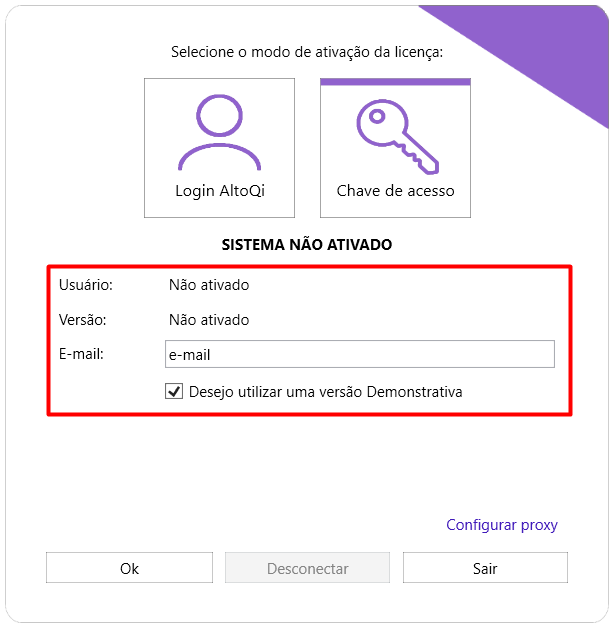
O programa será aberto, e você poderá utilizar a versão demonstrativa sem restrições de recursos pelo período de 15 dias decorridos da data da ativação desta licença.
![Brand Vertical-PRINCIPAL-1.png]](https://suporte.altoqi.com.br/hs-fs/hubfs/Brand%20Vertical-PRINCIPAL-1.png?width=70&height=63&name=Brand%20Vertical-PRINCIPAL-1.png)